Ваш гаджет в часах ночного сна превратился в беспомощное, неподатливое маленькое устройство, неспособное к ответу? Пожалуйста, не паникуйте. Предлагаем вам детальное руководство, которое поможет включить ваш долгожданный iPhone 14 Pro без лишних хлопот.
Обратившись к этой инструкции, вы уже одним шагом приближаетесь к моменту, когда ваш iPhone 14 Pro проснется от своего непродолжительного сна и снова возьмет на себя роль вашего верного спутника по жизни. Мы предлагаем простые, но эффективные способы активации устройства, а также делимся несколькими секретными хитростями, которые помогут вам мгновенно привести iPhone 14 Pro к жизни.
Не теряйте надежду, потому что вы попали в нужное место, чтобы разобраться с запутанными техническими тонкостями активации iPhone 14 Pro. Независимо от причины, почему ваше устройство притворяется спящим, наша подробная инструкция поможет вам решить эту проблему и освежить ваш дорогой iPhone 14 Pro, даря вам радость и удобство использования.
Как активировать iPhone 14 Pro с помощью кнопки питания
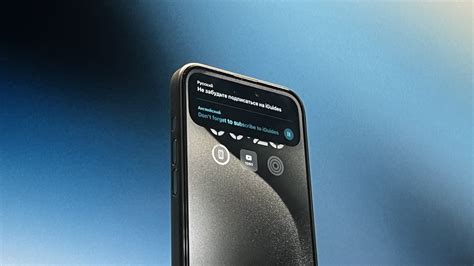
В этом разделе мы рассмотрим процесс включения iPhone 14 Pro с использованием кнопки питания. Этот метод позволяет активировать устройство без необходимости принудительного включения.
- уверьтесь, что ваш iPhone 14 Pro полностью заряжен;
- найдите кнопку питания на правой стороне устройства;
- нажмите и удерживайте кнопку питания в течение нескольких секунд;
- когда на экране появится значок Apple, отпустите кнопку;
- подождите, пока iPhone 14 Pro полностью загрузится.
Если вы правильно выполните все шаги, ваш iPhone 14 Pro включится, и вы сможете начать пользоваться им. Учтите, что время загрузки может занять некоторое время, особенно если устройство не было использовано в течение продолжительного периода.
Использование режима восстановления для возможности включения iPhone 14 Pro
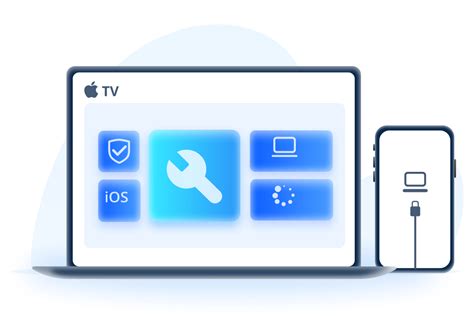
Для включения iPhone 14 Pro в режиме восстановления следует выполнить следующие шаги:
| Шаг | Действие |
|---|---|
| 1 | Убедитесь, что ваш iPhone 14 Pro подключен к компьютеру при помощи кабеля Lightning. |
| 2 | Откройте iTunes или Finder на компьютере (в зависимости от операционной системы). |
| 3 | На iPhone 14 Pro нажмите и быстро отпустите кнопку увеличения громкости. |
| 4 | Затем нажмите и быстро отпустите кнопку уменьшения громкости. |
| 5 | Далее удерживайте боковую кнопку до тех пор, пока на экране не появится значок Lightning со стрелкой вверх к иконке iTunes или Finder. |
| 6 | На компьютере появится уведомление, сообщающее о наличии устройства в режиме восстановления. Далее следуйте инструкциям программы для восстановления iPhone 14 Pro. |
Использование режима восстановления дает вам возможность активировать функциональность iPhone 14 Pro, даже если обычные способы его включения оказались неэффективными. Рекомендуется обратиться к инструкции пользователя или к поддержке Apple для получения дополнительной помощи при использовании режима восстановления.
Включение iPhone 14 Pro с использованием программы iTunes на компьютере

В данном разделе рассмотрим процесс включения iPhone 14 Pro через программу iTunes на компьютере. Этот способ может быть полезным, если у вас возникли сложности с обычным включением устройства или если вам требуется выполнить восстановление системы.
Прежде чем начать, убедитесь, что у вас установлена последняя версия программы iTunes на вашем компьютере. Если у вас ее нет, вы можете скачать ее с официального веб-сайта Apple и установить на свой компьютер.
Шаг 1: Подключите iPhone 14 Pro к компьютеру с помощью USB-кабеля, который поставляется в комплекте с устройством.
Шаг 2: Откройте программу iTunes на вашем компьютере. Если iTunes автоматически не открывается при подключении устройства, запустите программу вручную.
Шаг 3: В окне iTunes вы увидите иконку вашего iPhone 14 Pro. Щелкните на эту иконку, чтобы открыть страницу устройства.
Шаг 4: На странице устройства найдите раздел "Общие" или "Настройки". В некоторых версиях iTunes он может находиться в левой или правой части окна.
Шаг 5: В разделе "Общие" или "Настройки" найдите опцию "Восстановить". Обратите внимание, что выполнение операции восстановления приведет к удалению всех данных на вашем iPhone 14 Pro, поэтому перед этим рекомендуется сделать резервную копию.
Шаг 6: Щелкните на опцию "Восстановить" и подтвердите свое намерение восстановить устройство. Процесс восстановления может занять некоторое время, так что будьте терпеливы и не отключайте iPhone 14 Pro от компьютера.
По завершении процесса восстановления ваш iPhone 14 Pro будет включен и готов к использованию. Вы сможете настроить его снова или восстановить сохраненную резервную копию данных.
Решение проблем с включением iPhone 14 Pro: проверьте заряд батареи

Для решения этой проблемы, удостоверьтесь, что ваш iPhone 14 Pro подключен к зарядному устройству надежно и корректно. Убедитесь, что кабель и разъем не повреждены, и что они прочно соединены. При необходимости, используйте другой кабель или зарядное устройство.
Также имейте в виду, что показатель заряда на экране устройства могут быть неточными при низком уровне заряда. Подождите несколько минут, после подключения к зарядке, чтобы удостовериться, что батарея действительно заряжается.
Если после некоторого времени ваш iPhone 14 Pro все еще не включается, попробуйте выполнить перезагрузку устройства. Для этого нажмите и удерживайте кнопку Включения/Выключения (Power) и кнопку уменьшения громкости одновременно до тех пор, пока не появится логотип Apple. Затем отпустите кнопки и дайте устройству некоторое время, чтобы загрузиться.
Если проблема с включением все еще не решена после проверки заряда батареи и перезагрузки устройства, рекомендуется обратиться к официальному сервисному центру или связаться с службой поддержки Apple для дальнейшей помощи и диагностики.
Включение iPhone 14 Pro в безопасном режиме для устранения проблем

При возникновении проблем с работой вашего iPhone 14 Pro, включение устройства в безопасном режиме может помочь в их устранении. Безопасный режим позволяет временно отключить сторонние приложения и настройки, что может помочь идентифицировать и исправить проблему.
Для включения безопасного режима на iPhone 14 Pro следуйте указанным ниже инструкциям:
- Шаг 1: Включите устройство.
- Шаг 2: Удерживайте кнопку включения/выключения устройства до появления экрана с логотипом Apple.
- Шаг 3: Как только на экране появится логотип Apple, нажмите и удерживайте кнопку уменьшения громкости (кнопки на боковой панели устройства).
- Шаг 4: Продолжайте удерживать кнопку уменьшения громкости до того момента, пока на экране не появится заставка "Заблокированный режим" в нижней части экрана.
- Шаг 5: Теперь ваш iPhone 14 Pro находится в безопасном режиме, и вы можете начать анализировать проблему, которая возникла.
Запомните, что при использовании безопасного режима некоторые функции и приложения могут быть временно недоступны. После устранения проблемы вы можете перезагрузить устройство, чтобы вернуться в обычный режим работы.
При наличии сложных или продолжающихся проблем с устройством рекомендуется обратиться в сервисный центр Apple для дальнейшей диагностики и ремонта.
Вопрос-ответ

Как можно включить iPhone 14 Pro, если у него полностью разрядился аккумулятор?
Если ваш iPhone 14 Pro полностью разрядился и не реагирует на нажатия кнопки включения, попробуйте подключить его к источнику питания при помощи оригинального зарядного устройства и кабеля. После этого оставьте его на зарядке в течение нескольких минут. Затем нажмите и удерживайте кнопку включения в течение нескольких секунд, пока не появится логотип Apple на экране. Ваш iPhone 14 Pro должен начать процесс включения.
Можно ли включить iPhone 14 Pro без кнопки включения?
Да, можно включить iPhone 14 Pro без использования кнопки включения. Для этого подключите ваш iPhone к источнику питания при помощи оригинального зарядного устройства и кабеля. Оставьте его на зарядке в течение нескольких минут. Затем iPhone 14 Pro должен самостоятельно начать процесс включения.
Что делать, если iPhone 14 Pro не включается после стандартных способов включения?
Если ваш iPhone 14 Pro не включается после стандартных способов, попробуйте выполнить сброс настроек. Для этого одновременно нажмите и удерживайте кнопку громкости (верхняя громкость), кнопку громкости (нижняя громкость) и кнопку включения, пока на экране не появится логотип Apple. После этого ваш iPhone 14 Pro должен начать процесс включения.
Что делать, если iPhone 14 Pro не включается даже после сброса настроек?
Если ваш iPhone 14 Pro не включается даже после сброса настроек, попробуйте выполнить восстановление через iTunes. Подключите ваш iPhone 14 Pro к компьютеру с помощью USB-кабеля. Запустите программу iTunes и выберите ваше устройство. Затем выполните восстановление по инструкции на экране. Обратите внимание, что это действие удалит все данные с вашего iPhone, поэтому, если возможно, создайте резервную копию перед восстановлением.
Можно ли самостоятельно включить iPhone 14 Pro, если у него сломалась кнопка включения?
Да, можно самостоятельно включить iPhone 14 Pro, даже если у него сломалась кнопка включения. Для этого подключите ваш iPhone к источнику питания при помощи оригинального зарядного устройства и кабеля. Оставьте его на зарядке в течение нескольких минут. Затем подключите ваш iPhone к компьютеру, запустите программу iTunes и выполните восстановление по инструкции. После этого iPhone 14 Pro должен начать процесс включения.
Как включить iPhone 14 Pro принудительно?
Для принудительного включения iPhone 14 Pro нужно нажать и удерживать кнопку включения (расположена на правой боковой стороне устройства), пока не появится логотип Apple на экране.



